Werbung
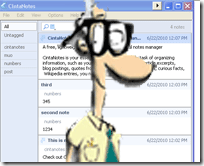 Ich habe gerade ein kleines Programm namens CintaNotes über gefunden LifeHacker. Ich verwende meine Notizenanwendung seit fast 10 Jahren auf meinem Windows Mobile-Gerät sowie in Outlook.
Ich habe gerade ein kleines Programm namens CintaNotes über gefunden LifeHacker. Ich verwende meine Notizenanwendung seit fast 10 Jahren auf meinem Windows Mobile-Gerät sowie in Outlook.
Mein Leben hat sich in diesem Zeitraum drastisch verändert und jetzt muss ich meine Notizen synchronisieren und mit meinem Lebensgefährten teilen sowie auf aktualisierte Notizen zugreifen, wo immer ich bin. Verwendung einer Kombination aus CintaNotes und DropBox DropBox: Überprüfung, Einladungen und 7 Fragen an den Gründer Weiterlesen Alle meine Erwartungen wurden erfüllt.
Ich habe damit begonnen, dies herunterzuladen kleine 890 KB Datei von hier. Die Anwendung kann lokal oder auf einem USB-Laufwerk installiert werden. Das ist richtig - es kann als tragbare App verwendet werden! Der Trick, um es mit DropBox zu synchronisieren, besteht darin, es in einem freigegebenen DropBox-Ordner zu installieren. Auf diese Weise werden die Änderungen hin und her geschrieben, wenn meine Frau oder ich Notizen ändern oder hinzufügen. CintaNotes ist so erstellt, dass die Anwendung nicht geschlossen werden muss, um die Datendatei zu kopieren oder zu überschreiben. Dies bedeutet, dass Notizen vom Computer meiner Frau angezeigt werden, sobald DropBox den Ordner synchronisiert.
Werfen wir einen Blick darauf, wie es funktioniert. Wenn wir die Anwendung zum ersten Mal ausführen, wird eine Fehlermeldung angezeigt, dass eine Konfigurationsdatei fehlt. Dies ist normal, klicken Sie auf OK und wir können beginnen.
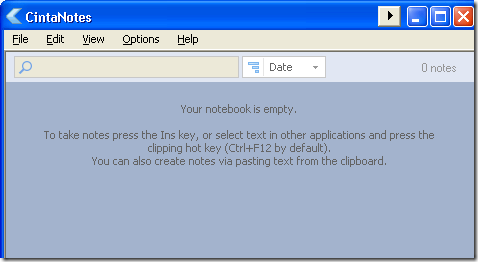
Wenn wir zum ersten Mal in der Anwendung ankommen, ist unser Notizbuch leer, wie Sie im obigen Screenshot sehen. Um Daten in die Anwendung zu übertragen, können wir entweder eine neue Notiz erstellen oder einen Text auswählen und unseren Hotkey starten, um daraus eine neue Notiz zu erstellen.
Wir beginnen mit der manuellen Erstellung einer neuen Notiz. Wir können dies tun, indem wir auf „“> „Neu“ gehen. Das öffnet dieses Dialogfeld:
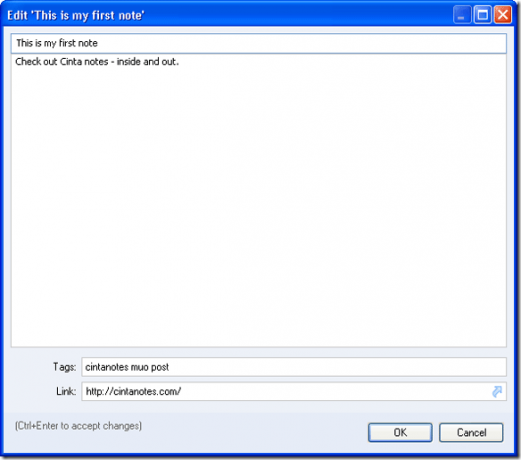
Sie können Ihre Notizen in den Hauptteil der Notiz einfügen und Tags (die durchsuchbar sind) sowie den Link zu den Daten hinzufügen, auf die Sie sich beziehen. Ich habe einige Notizen erstellt, wie Sie unten sehen können, damit ich die Suche nach Daten in der Notiz, den Tags oder den URLs hervorheben kann.
Ihre Notizen werden standardmäßig in chronologischer Reihenfolge angezeigt. Sie können das Datums-Dropdown-Menü aufrufen, um es so zu ändern, dass es nach einem anderen Feld sortiert wird.
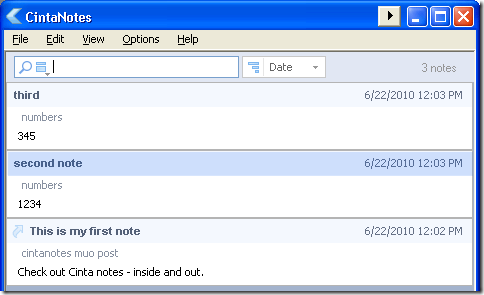
Während ich mit der Eingabe beginne, filtert CintaNotes Elemente heraus, die nicht meinen Kriterien entsprechen. Ich begann das zweite Wort einzugeben und sofort zeigte mir CintaNotes die richtige Notiz. Sie können Escape drücken, um abzubrechen.
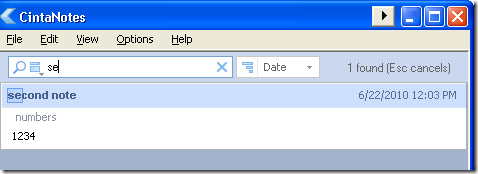
Schauen wir uns nun an, wie wir Elemente aus dem Web oder aus anderen Dokumenten ausschneiden können. Zuerst müssen wir unsere Hotkeys einrichten, die wir unter Optionen ““> Hotkeys erreichen können
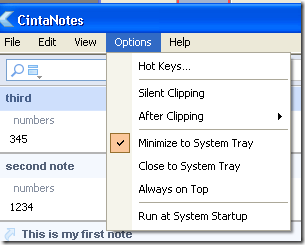
Jetzt befinden wir uns auf dem Bildschirm zum Konfigurieren der Tastenkombinationen. Der Hotkey, den wir einrichten möchten, ist der erste. Es wird als Clip-Text-Hotkey bezeichnet. Markieren Sie das Feld und drücken Sie die Taste, mit der Sie Ihre Beschneidungsfunktion aktivieren möchten. Sie können das Hauptfenster von show cintaNotes konfigurieren und auch neue Tastenkombinationen hinzufügen.
Versuchen Sie, Tastenkombinationen zu verwenden, die von anderen Anwendungen nicht verwendet werden.
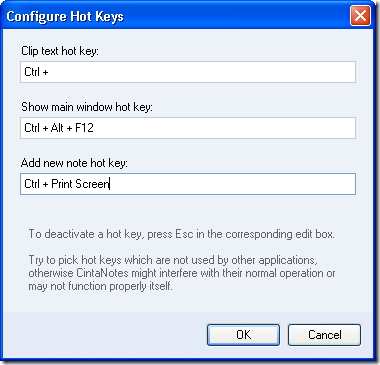
Nachdem mein Hotkey eingestellt ist (ich habe meinen auf Strg + F2 gesetzt), habe ich Text von der CintaNotes-Website hervorgehoben und die magische Tastenkombination gedrückt:
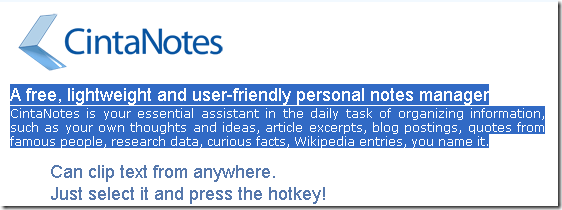
Und sofort erstellte CintaNotes eine neue Notiz mit den von mir hervorgehobenen Daten:
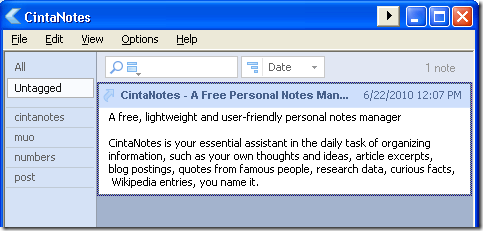
Außerdem wurde der Titel der Webseite als Titel der Notiz verwendet und die URL der Seite in das Linkfeld am Ende der Notiz geworfen:
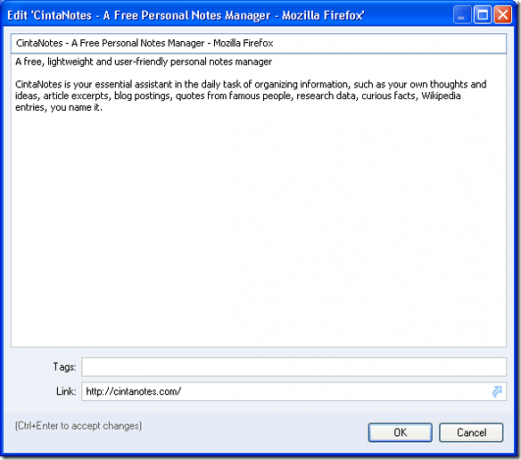
Die Funktion, die uns am besten gefallen hat, wurde in den Hilfedateien oder online nicht wirklich erwähnt. Wenn Sie DropBox die Ordner von zwei separaten CintaNote-Installationen (oder den Speicherort Ihrer Daten) hinzufügen Sobald ein Benutzer auf beiden Computern eine Notiz hinzufügt oder ändert, werden die Änderungen automatisch vorgenommen synchronisiert! Die Entwickler haben die Anwendung so geändert, dass Sie die Anwendung nicht herunterfahren müssen, um Ihre Datendatei zu überschreiben oder zu kopieren. Sehr nette Arbeit Jungs!
Und wenn Sie nach anderen Möglichkeiten suchen, um schnell und einfach Notizen zu machen, schauen Sie sich das an diesen Beitrag hier 6 moderne Notizen-Apps, um Ihre Gedanken zu organisierenHatten Sie jemals einen Gedanken verloren und wünschten, Sie hätten ihn aufgeschrieben? Es wird nicht wieder vorkommen, wenn Sie eine dieser modernen Apps zur Hand haben. Weiterlesen .
Karl L. Gechlik hier von AskTheAdmin.com macht einen wöchentlichen Gast-Blogging-Spot für unsere neu gefundenen Freunde auf MakeUseOf.com. Ich leite meine eigene Beratungsfirma, verwalte AskTheAdmin.com und arbeite als Systemadministrator an der Wall Street mit 9 bis 5 Jobs.

